大家好~~小编又来为大家分享一个省心省力的切割多个视频的方法啦。一个视频可以切割截取片段,但是如果视频多了,又要一个一个的进行切割再保存,再切割下一个视频再保存,这样反复的操作,时间肯定是要画比较多的。那么可以选择批量切割视频,把你要切割的所有视频添加进去,一个一个的选取切割的片段,然后再一次性一起进行切割并保存。此教程方案用到的工具下载:http://www.leawo.cn/ND_upload.php?do=info&id=5274 要批量切割多个视频的话,需要用到下图中的软件工具,开始运行该软件,点击软件中多个功能中的第一个“视频切割”功能,接着会出现一个小框,选择“批量视频/音频分割器”。软件中还有其他的七款功能呢,是一款强大的软件,如果是最底部的三种功能“video to dvd/dvd to video/格式转换”的话,是需要另外下载其他的软件。  进入到视频切割编辑界面,界面中已经把切割视频的步骤罗列出来告诉大家了,首先点击界面中的“添加”按钮,从电脑中选择需要切割的多个视频素材,点击“打开”,要切割多少个视频就添加多少个视频进去哦。  添加了视频之后,左边是你所添加的所有视频,因为有多个视频,所以要先选择一个视频,在右边预览窗口下,时间轴上的左边的“  ”是设置开始截取点的位置,右边的“ ”是设置开始截取点的位置,右边的“ ”是设置结束截取点的位置。而两个截取点之间的片段就是你要截取保存下来的部分,也可以在开始和结束框框中输入准确的要切割的时间。同样的操作,再选下一个视频,再设置开始和结束截取点位置。 ”是设置结束截取点的位置。而两个截取点之间的片段就是你要截取保存下来的部分,也可以在开始和结束框框中输入准确的要切割的时间。同样的操作,再选下一个视频,再设置开始和结束截取点位置。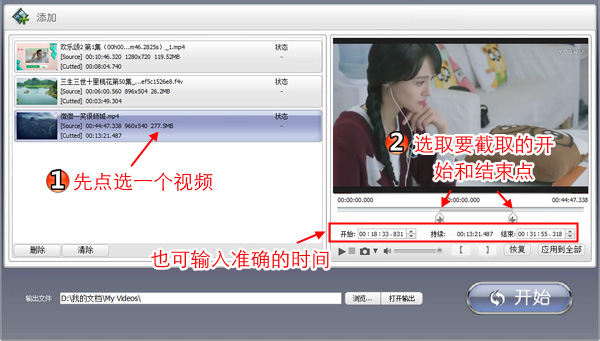 然而批量切割音频也是一样的操作,添加多个要切割的音频进来,然后先选择一个音频,在右边预览窗口下,时间轴上的左边的“  ”是设置开始截取点的位置,右边的“ ”是设置开始截取点的位置,右边的“ ”是设置结束截取点的位置。而两个截取点之间的片段就是你要截取保存下来的部分,也可以在开始和结束框框中输入准确的要切割的时间。同样的操作,再选下一个音频,再设置开始和结束截取点位置。 ”是设置结束截取点的位置。而两个截取点之间的片段就是你要截取保存下来的部分,也可以在开始和结束框框中输入准确的要切割的时间。同样的操作,再选下一个音频,再设置开始和结束截取点位置。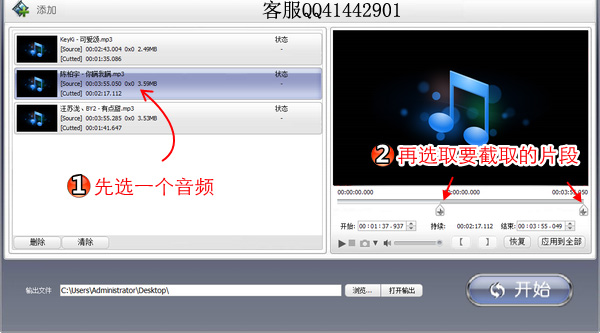 好啦,视频/音频批量截取的方法已经告诉你了,每一个视频/音频都已经设置好要切割的片段了,接下来就要保存视频/音频了。在输出文件中点击“浏览”然后在里面设置视频/音频保存的位置,接着就可以点击“开始”按钮输出。 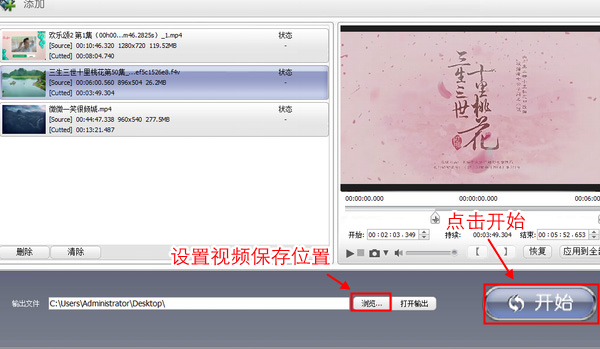 等待视频/音频切割的时间,进度条完成到100%的时候,就会自动弹出下图中“成功切割文件!”的对话框,可以从中选择“打开输出”或“关闭” 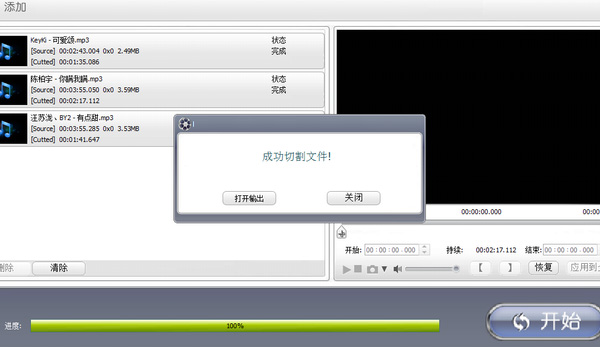 完成啦,视频/音频已经批量切割完成啦,是不是非常节省时间呢,如果你的视频有很多的话,就可以按照教程内容来切割哦,有问题的话,可以联系狸窝在线客服qq41442901。如何合并视频文件视频文件分割软件裁剪视频画面大小视频如何添加水印 软件除了可以批量切割视频/音频,还可以合并视频、视频分割、修剪视频、旋转视频、给视频添加水印、字幕还有一些画面的效果,这么强大的软件,你怎么可以不拥有一个呢!如有需要都可以到狸窝家园(www.leawo.cn)查找你的需求教程。
|

